اگر آیفون یا آیپد را برای اولین بار به یک کامپیوتر متصل کنیم، پیامی در مورد قابلاعتماد بودن سیستم نمایان میشود. میتوان روی Trust تپ کرد و از این پس با متصل کردن گوشی یا تبلت به سیستم و اجرا کردن iTunes میتوان فایلهایی که روی حافظه است را مدیریت کرد اما ممکن است این یک مشکل امنیتی باشد و نخواهید کامپیوتر موردبحث، از این پس همیشه قابلاعتماد باشد! در این صورت چه باید کرد؟ در این مطلب روش حذف کردن کامپیوترهای مورداعتماد از تنظیمات آیفون و آیپد را مرور میکنیم. با ما باشید.
متأسفانه زمانی که آیفون سوال میکند: "Trust This Computer"، چکباکسی وجود ندارد که تیک آن را بزنیم و از این پس سیستم موردبحث همواره مطمئن تلقی گردد، اما صبر کنید! آیفون یا آیپد شما از این پس همیشه به این کامپیوتر اعتماد میکنند و این به معنی در خطر بودن اطلاعات شخصی شماست.
برای حل کردن این مشکل امنیتی، میبایست سراغ تنظیمات آیفون بروید و سیستمهای مورداعتماد را چک کنید.
چگونه تمام کامپیوترهای مورداعتماد را از تنظیمات آیفون حذف کنیم؟
میتوان تمامی کامپیوترهایی که تاکنون برای مدیریت فایلهای آیفون استفاده شده و در حقیقت Trusted است را از حافظهی آیفون پاک کرد اما متأسفانه اپل راهی برای مدیریت تکتک سیستمها پیشبینی نکرده است. در iOS 8 و نسخههای قبلی حتی لیست کامپیوترهای مورداعتماد هم در کار نبوده و برای حذف اعتماد، تنها روش موجود ریست کردن آیفون یا آیپد است!
برای حذف کردن تمام کامپیوترهای مورد اعتماد، ابتدا گوشی یا تبلت را آنلاک کنید و اپلیکیشن Settings را اجرا کنید. در این اپ مسیر زیر را طی کنید:
Settings > General > Reset
و روی گزینهی Reset Location & Privacy تپ کنید. با تپ کردن روی این گزینه، تمام تنظیمات مربوط به مکان و امنیت، ریست میشود.


در ادامه میبایست تنظیمات امنیت و موقعیت مکانی را مجدداً انجام دهید. اگر شبکههای وای-فای شناختهشده که رمزشان را قبلاً ذخیره کردهاید، برایتان مهم نیست و میتوانید رمز عبور شبکههای وای-فای را از نو وارد کنید، بهتر است روی گزینهی Reset Network Settings تپ کنید. با تپ کردن روی این گزینه، رمز عبور شبکههای وای-فای حذف میشود و همینطور کامپیوترهای مورداعتماد حذف میشوند.
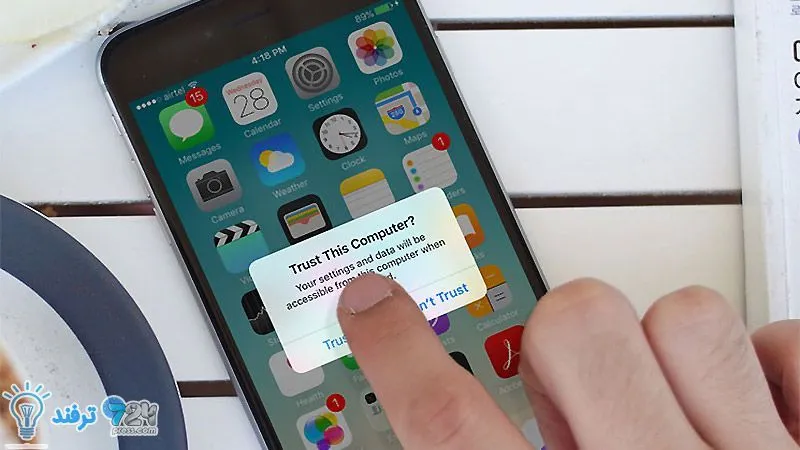
انیمه
#سریال خاندان اژدها
#آشپزی
#خراسان جنوبی